在使用电脑的过程中,您是否遇到过这样一个烦恼:桌面图标莫名其妙地自动扩散开,令人难以找到文件?这种情况不仅影响了工作效率,还可能扰乱了您的桌面布局。如...
2025-04-04 2 电脑屏幕
电脑屏幕卡屏是很常见的问题,给使用者带来了不便和困扰。本文将介绍一些常见的解决方法以及预防措施,帮助您快速解决电脑屏幕卡屏问题,保护您的电脑正常运行。

1.检查电脑连接线
-检查电脑与显示器之间的连接线是否松动或损坏。

-检查电源线是否连接牢固。
-如果发现问题,重新插拔连接线并确保牢固连接。
2.重启电脑
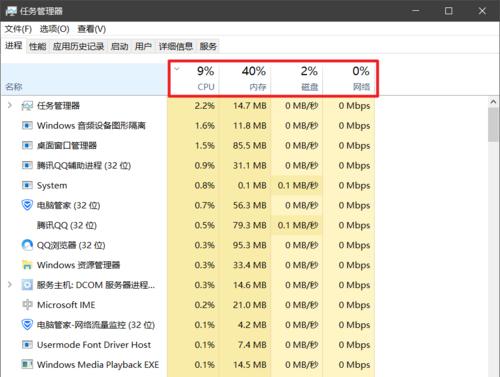
-如果屏幕卡屏,尝试通过重启电脑来解决问题。
-关闭电脑,等待几秒钟,然后重新启动它。
-这可以清除临时的软件或系统故障,使屏幕恢复正常。
3.更新显卡驱动
-显卡驱动程序过期或不兼容也可能导致屏幕卡屏。
-打开设备管理器,找到显卡并右键点击“更新驱动程序”。
-让电脑自动搜索最新的驱动程序并进行安装。
4.检查电脑内存
-电脑内存不足可能导致屏幕卡屏。
-打开任务管理器,查看内存使用情况。
-如果内存占用率过高,关闭一些占用内存较多的程序或重启电脑。
5.清理电脑垃圾文件
-过多的临时文件和垃圾文件也可能导致屏幕卡屏。
-使用系统自带的磁盘清理工具或第三方清理软件清理电脑垃圾文件。
-这将释放硬盘空间并提高电脑性能,减少卡屏问题的发生。
6.检查电脑病毒
-电脑感染病毒也可能导致屏幕卡屏。
-运行杀毒软件进行全盘扫描,清除任何潜在的恶意软件。
-定期更新杀毒软件以保持电脑的安全性。
7.清理电脑内部灰尘
-长时间使用后,电脑内部可能会积累灰尘。
-打开电脑机箱,用压缩气罐或细软刷清理内部灰尘。
-这可以防止灰尘影响电脑硬件的正常工作。
8.降低图形设置
-如果电脑的图形设置过高,可能会导致屏幕卡屏。
-进入图形设置菜单,降低分辨率、图形质量等参数。
-这将减轻显卡负担,降低卡屏问题的发生率。
9.更新操作系统
-操作系统的更新通常包含修复程序和性能改进。
-打开系统设置,检查是否有可用的操作系统更新。
-及时安装更新以确保系统的稳定性和流畅运行。
10.避免过度使用电脑
-长时间连续使用电脑可能导致电脑过热和屏幕卡屏。
-定期休息一段时间,给电脑散热,并避免连续使用时间过长。
11.购买高品质的显示器和显卡
-选择高品质的显示器和显卡可以减少屏幕卡屏的风险。
-在购买前仔细研究产品评论和性能参数。
12.定期维护电脑
-定期对电脑进行维护和清洁。
-清理内部灰尘、检查硬件连接等操作有助于保持电脑的良好状态。
13.备份重要数据
-在遇到屏幕卡屏等问题之前,定期备份重要的数据。
-这样即使出现问题,也能保证数据的安全性和完整性。
14.寻求专业帮助
-如果以上方法都无法解决屏幕卡屏问题,寻求专业帮助。
-可以联系电脑维修专业人员或制造商的客户支持团队。
15.
本文介绍了解决电脑屏幕卡屏问题的方法和预防措施。通过检查连接线、更新驱动、清理垃圾文件、杀毒、清理内部灰尘等操作,可以有效降低屏幕卡屏的风险。购买高品质设备、定期维护和备份数据也是预防措施的重要部分。如果问题无法解决,寻求专业帮助是明智的选择。保持电脑正常运行和屏幕顺畅显示是我们的共同目标。
标签: 电脑屏幕
版权声明:本文内容由互联网用户自发贡献,该文观点仅代表作者本人。本站仅提供信息存储空间服务,不拥有所有权,不承担相关法律责任。如发现本站有涉嫌抄袭侵权/违法违规的内容, 请发送邮件至 3561739510@qq.com 举报,一经查实,本站将立刻删除。
相关文章

在使用电脑的过程中,您是否遇到过这样一个烦恼:桌面图标莫名其妙地自动扩散开,令人难以找到文件?这种情况不仅影响了工作效率,还可能扰乱了您的桌面布局。如...
2025-04-04 2 电脑屏幕

电脑黑屏是遇到的常见问题之一,这对于电脑用户来说是一种困扰,尤其是当您急需使用电脑进行工作或娱乐时。有时候,电脑黑屏可能是因为某些错误的操作,例如“捡...
2025-04-04 3 电脑屏幕

随着科技的发展,我们越来越多地使用多屏幕扩展来提高工作效率。但对于一些新手来说,在多屏幕环境下进行关机或重启操作可能会遇到一些困惑。这篇文章将详细介绍...
2025-04-04 3 电脑屏幕

在日常生活中,电脑是我们不可或缺的工具。然而,不小心的外力作用,如重压,有时会导致电脑屏幕出现黑屏的情况,这可能会让使用者感到束手无策。本文将详细介绍...
2025-04-02 4 电脑屏幕

电脑屏幕突然黑屏,可能是由于显示设置不正确导致屏幕超出范围。这种状况让人感到头疼,它不仅中断了您的工作流程,还可能造成数据丢失的风险。本文将给您提供一...
2025-04-02 7 电脑屏幕

在使用电脑的时候,我们可能遇到需要快速关闭电脑屏幕但不关机的场景。比如,在短时间内离开工作台,或是需要暂时停止屏幕显示以保护隐私等情况。对于大多数用户...
2025-03-31 9 电脑屏幕